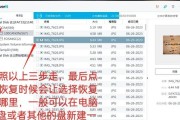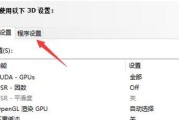在当今计算机技术飞速发展的时代,用户对电脑性能的需求与日俱增。特别是对于搭载酷睿处理器的电脑来说,其卓越的性能令人瞩目。然而,在追求性能提升的过程中,用户偶尔会遇到内存升级受阻的问题。本文将深入探讨酷睿电脑内存升级可能遇到的阻碍,并提供相应的解决方案,以帮助用户顺利升级电脑内存。
1.内存升级的重要性
在探讨问题之前,我们先了解内存升级的重要性。内存,即随机存取存储器(RAM),是电脑运行时临时存储数据的一个重要组件。随着应用程序和游戏要求的不断提高,更大的内存可以提供更加流畅的多任务处理能力和更高的系统响应速度。对于酷睿电脑来说,合理的内存升级能够提高整体性能,满足用户的高要求。
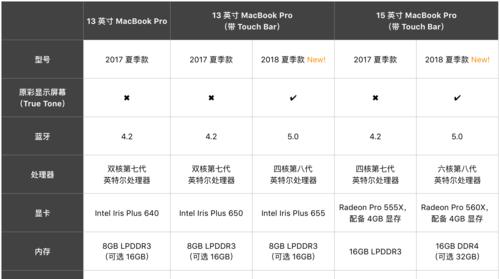
2.受阻原因分析
2.1物理空间限制
受到物理空间的限制,一些超薄笔记本电脑可能没有提供额外的内存插槽,或者原有的插槽已经被先有内存模组占满,导致无法安装新的内存条。
2.2内存兼容性问题
接下来是内存兼容性问题。不同批次的酷睿处理器对内存频率的支持可能有所不同。如果选购的内存条与电脑主板或处理器不兼容,可能会导致系统无法正常识别升级后的内存。
2.3BIOS设置问题
BIOS设置不当可能会限制内存性能的发挥。某些时候需要在BIOS中进行特定设置以启用或优化内存性能。
2.4内存质量问题
内存条本身的质量也是需要考虑的因素。劣质的内存条可能会造成系统不稳定,甚至无法启动。

3.解决方案及步骤
3.1检查内存插槽和物理空间
如果您的电脑是台式机或者设计有额外插槽的笔记本,您需要打开机箱或查看笔记本内部,确认是否有空余的内存插槽,并了解物理空间是否足够容纳更大容量的内存条。这一步骤需要一定的硬件知识,建议您在专业人士的指导下进行操作。
3.2选择兼容内存
在选购内存时,务必查阅主板或笔记本支持的内存规格和频率,选择与现有系统兼容的产品。对于酷睿电脑,建议选择DDR4或更高规格的内存条,因为它们通常提供更好的性能和能效比。
3.3BIOS设置优化
安装好内存后,启动电脑进入BIOS界面,检查是否需要进行相应设置,例如启用XMP(ExtremeMemoryProfile)来获取更高频率的内存支持。这通常在“Advanced”或“Performance”设置中找到。
3.4内存质量确认
选购内存时,建议选择信誉良好的品牌和产品。这样,您不仅可以获得更好的质量保证,还可以享受更完善的售后服务。
3.5通过硬件检测软件确认
安装电脑后,使用硬件检测软件如CPU-Z或EVEREST来确认内存信息是否正确识别,并检查其性能是否符合预期。

4.常见问题解答
Q1:我的电脑是第四代酷睿处理器,应该选择什么频率的内存?
A1:第四代酷睿处理器支持DDR3和DDR3L两种类型的内存。建议选择与您的主板兼容的内存频率,一般情况下选择DDR3-1600或更高会获得更佳性能。
Q2:升级内存后电脑无法启动怎么办?
A2:如果更新内存后电脑无法启动,首先尝试重新安装内存条或换一个插槽位置。若问题依旧,检查BIOS设置是否正确,并确认内存频率与主板手册说明一致。
Q3:升级内存是否会损坏主板?
A3:正常情况下,正确安装内存条不会损坏主板。但若操作不当,如插槽位置错误或用力过猛可能会导致硬件损伤。
5.扩展阅读
对于酷睿电脑用户来说,除了内存升级之外,还可以通过更换更快的SSD硬盘、优化系统启动项等方法来进一步提升系统性能。了解如何管理启动项,可以通过安装类似CCleaner的软件来轻松实现。
6.结语
内存升级是提高电脑性能的有效手段之一。通过以上步骤,我们可以系统地分析和解决酷睿电脑升级内存可能遇到的问题。只要我们细致操作,选购兼容的内存,并做好适当的BIOS设置,便可以顺利地提升电脑的性能,享受更加畅快的计算体验。
标签: #电脑内存